大多数外接设备比如U盘、手机或打印机连接电脑USB接口之后,系统就会自动检测并安装设备驱动程序,不过有部分win7系统用户将外接设备连接电脑之后提示“未能成功安装设备驱动程序”,找不到驱动程序或者安装驱动程序失败,出现这个问题主要是USB驱动出现了异常,下面一起来看看具体的解决方法。

Win7系统“未能成功安装设备驱动程序”解决方法:
1、右键点击桌面“计算机”图标,选择“管理”—“设备管理器”;
2、找到出现黄色感叹号的设备,右键选择“更新驱动程序软件”;

3、点击“浏览计算机以查找驱动程序软件”;
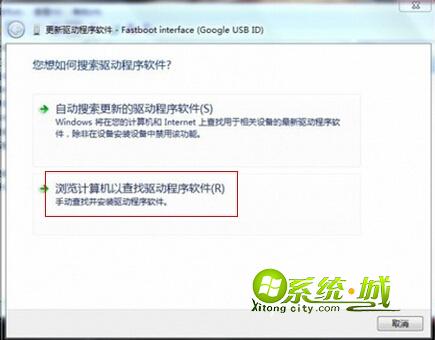
4、点击“浏览”选择驱动程序,下一步,或者点击“从计算机的设备驱动程序列表中选择”;
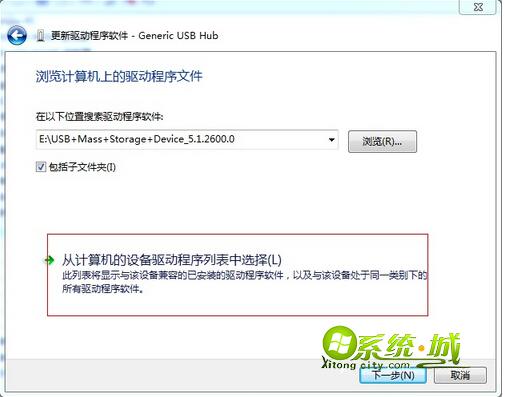
5、在列表框中,选中所需安装的驱动程序,点击下一步;
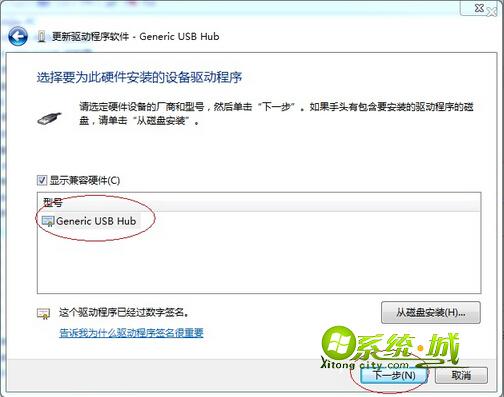
6、成功安装之后,重新启动计算机完成安装。

通过以上操作之后,外接设备就能正常使用了,如果依然有问题,那么可以使用驱动精灵、USB宝盒等工具来解决,更多精彩内容欢迎继续关注win7 64位系统下载站。
相关教程:win7系统插入USB接口出现无反应的原因及解决方案


 当前位置:
当前位置: